Sie haben vielleicht bemerkt, dass alle Websites Fehlercodes anzeigen, wenn sie nicht geladen werden können. Dies kann eine dreistellige Zahl sein, die mit 4 beginnt. Die 4xx-Statuscodes sind die Fehler im Zusammenhang mit beschädigten oder ungültigen Client-Anforderungen, einschließlich fehlender Seiten oder Seiten, die in eine neue Domäne verschoben wurden.

Bei einem Fehlercode 400 Bad Request liegt das Problem jedoch bei Ihnen. Der Fehler 400 Bad Request kann so häufig auftreten, dass er den Benutzern ein Dorn im Auge ist. Glücklicherweise gibt es einige Möglichkeiten, das Problem zu verstehen oder zu lösen. Lesen Sie weiter, um zu erfahren, was der Code bedeutet und wie Sie ihn beheben können.
400 Bad Request Bedeutung
Bevor wir uns mit den Lösungen für den 400 Bad Request befassen, sollten Sie verstehen, was es ist. Ein 400 Bad Request erscheint, wenn ein Server eine Anfrage nicht verarbeiten kann oder verweigert. Der Server hat festgestellt, dass die Anfrage des Clients einen Fehler in der Syntax oder im Nachrichtenrahmen aufweist.
Bei diesem Fehler ist der Grund, warum Sie ihn erhalten, jedoch nicht immer einfach. Gelegentlich ist es tatsächlich nicht die Schuld des Clients, sondern die des Servers. Daher ist es nicht fair, immer den Client für die Ursache des Problems verantwortlich zu machen.
Hier sind einige mögliche Gründe, warum Benutzer 400 Bad Request-Fehler erhalten.
Hochladen einer großen Datei
Webserver oder Apps haben möglicherweise eine explizite Größenbeschränkung für das Hochladen von Dateien. Diese Einschränkung wird implementiert, um zu verhindern, dass die Bandbreite durch viele Benutzer verstopft wird, die auch große Dateien hochladen möchten. Daher kann der Versuch, eine außergewöhnlich große Datei oder einen außergewöhnlich großen Ordner hochzuladen, manchmal Fehler 400 verursachen.
Irreführendes Request-Routing
Einige Server sind so programmiert, dass sie benutzerdefinierte HTTP-Header erkennen, wenn eine Anfrage empfangen wird. Diese Header sind möglicherweise veraltet, falsch oder fehlen vollständig. Sie können in einigen Fällen möglicherweise nicht einmal verarbeitet werden.
Dieser Schutz ist nicht nutzlos, da er Man-In-The-Middle-Angriffe erkennen kann. Diese treten auf, wenn die Website dieselben Token erkennt, die von zwei verschiedenen IP-Adressen stammen. In solchen Fällen wird dem Client normalerweise eine Warnung vor irreführendem Request-Routing gesendet.
Da das Internet ein gefährlicher Ort sein kann, ist es für Websites von entscheidender Bedeutung, über solche Sicherheitsmaßnahmen zu verfügen. Kein Websitebesitzer möchte, dass sein Server angegriffen wird.
Abgelaufene oder ungültige Cookies
Es besteht zwar die Möglichkeit, dass Cookies abgelaufen oder ungültig sind, dies ist jedoch häufig eher das Ergebnis eines Unfalls als eines Angriffs. Der Browser versucht möglicherweise, Sie mit alten Cookies zu identifizieren. Beispielsweise versuchen Sie möglicherweise, auf einen Admin-Bereich zuzugreifen, den Sie seit einiger Zeit nicht mehr besucht haben.
Die Website verwendet möglicherweise veraltete Cookies. Wenn die Website Ihre Anfrage erkennt, erhalten Sie möglicherweise einen 400 Bad Request Error, wenn Ihre Verbindung falsche Informationen enthält.
Dasselbe kann auch bei beschädigten Browser-Caches passieren. Der Browser-Cache speichert Dateien, damit Benutzer sich schneller bei Websites anmelden können. Die Website kann Ihnen jedoch den Fehler senden, wenn die Dateien beschädigt oder alt sind.
URL-Probleme
Die Eingabe einer URL ist der direkteste Weg, um auf eine Website und ihre Server zuzugreifen. Wenn es jedoch Probleme mit der URL-Zeichenfolge gibt, können Sie den Fehler 400 Bad Request erhalten. Die falsche Eingabe der URL ist ein häufiger Grund für das Problem.
Andere Gründe sind eine fehlerhafte URL-Syntax oder die URL, die illegale Zeichen enthält. Syntaxfehler treten auf, wenn einige Abschnitte nicht korrekt geschrieben sind. Der Server versteht die Anfrage nicht und sagt Ihnen, dass er sie nicht verarbeiten kann.
Illegale Zeichen hingegen sind Symbole, die nicht in URLs verwendet werden. Da diese Symbole nicht mit Anfragen kompatibel sind, wird der Server Sie darüber informieren. Sie müssen die unbrauchbaren Zeichen entfernen, bevor die Website Ihre Anfrage ausführen kann.
Serverfehler
Es stimmt zwar, dass der Fehler 400 Bad Request normalerweise auf der Seite des Clients beginnt, aber es gibt Fälle, in denen der Server Fehler aufweist. Daher kann es keine Client-Anfragen verarbeiten. Hier sind einige mögliche Ursachen:
- Glitches
- Allgemeine Probleme
- Temporäre Probleme, die nicht angegeben sind
Benutzer können versuchen, die Website mehrmals neu zu laden oder ein anderes Gerät zu verwenden. Wenn nichts funktioniert, sollten sie den Eigentümer der Website kontaktieren und detailliert erklären, was passiert ist.
400 Bad Request Nginx
Nginx ist Open-Source-Software, mit der Serverbesitzer Server erstellen können. Es wurde entwickelt, um schnell zu sein, wurde aber auch als Reverse-Proxy oder Load Balancer verwendet. Mit anderen Worten, Nginx ist eine leistungsstarke App, die ohne Fehler viele Verbindungen gleichzeitig akzeptiert.
Wenn Sie einen Nginx-Server haben und eine Nachricht von Clients bezüglich einer 400 Bad Request erhalten haben, liegt das wahrscheinlich daran, dass sie einen großen Header haben. Nginx hat eine Größenbeschränkung für eingehende Cookies, und die Header des Clients haben diese Beschränkung überschritten, wenn Sie diesen Fehlercode sehen.
Glücklicherweise ist die Lösung einfach: Erhöhen Sie das Limit, damit der Fehler 400 Bad Request entfernt werden kann.
- Melden Sie sich bei Ihrem Nginx-Server an und suchen Sie die Fehlerseite.
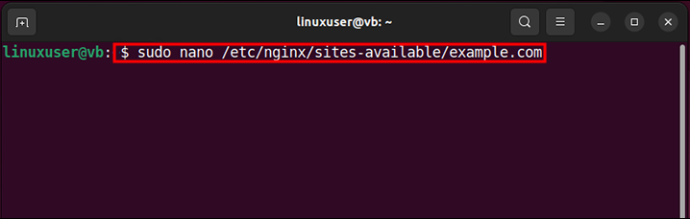
- Geben Sie „
large_client_header_buffers 4 16k“ ein;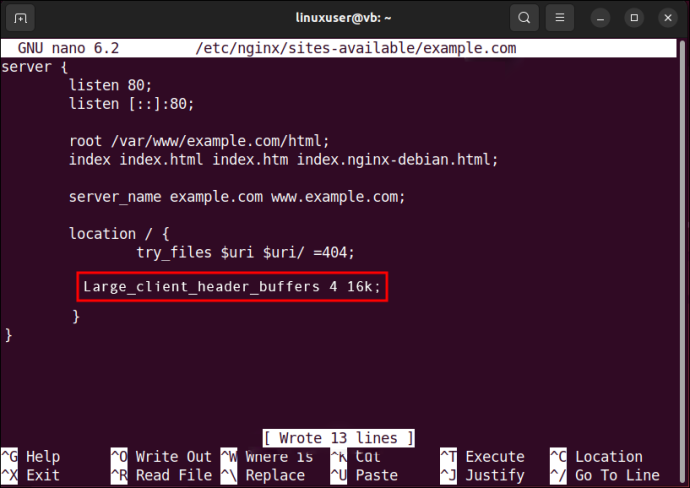
- Führen Sie den Befehl aus.
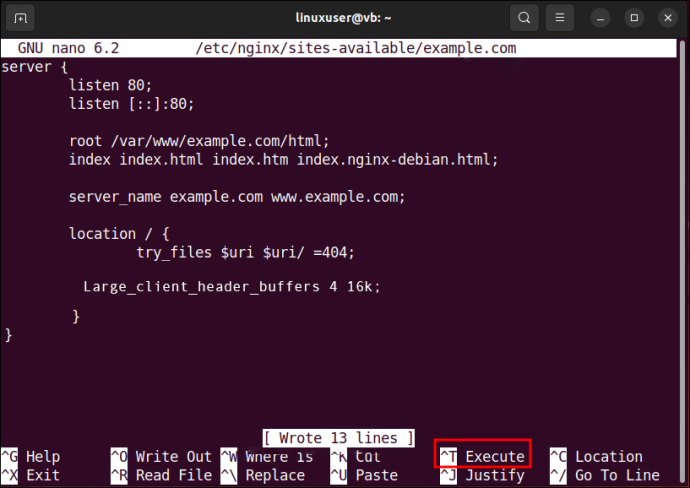
- Laden Sie den Server neu.
Sie können die 16 in „16K“ durch eine größere Zahl wie 64K ersetzen, wodurch normalerweise größere Header passieren können. Dieser Fix behebt viele Nginx 400 Bad Request-Fehlerinstanzen.
kannst du wii u spiele auf dem nintendo switch spielen?
400 Bad Request Chrome
Wenn Sie in Google Chrome einen 400 Bad Request-Fehler erhalten, kann dies ein Zeichen für veraltete Cookies sein. Um diese zu entfernen, müssen Sie Ihren Chrome-Cache löschen. Caches enthalten Daten, die gespeichert werden, damit Webseiten beim nächsten Besuch schneller geladen werden.
Da ein Cache ein Aufbewahrungsort für ältere Daten ist, sind die im Cache gespeicherten Cookies und Dateien etwas veraltet, sobald sie dort gespeichert werden. Obwohl Chrome ständig neue Daten für den Cache sammelt, kann es dies nicht tun, wenn Sie sich nicht regelmäßig auf einer Website anmelden.
Daher ermöglicht das Leeren des Caches Chrome, neue Informationen zu erhalten und eine Anfrage zu senden, die die Website akzeptieren kann. Der Fehler 400 Bad Request ist verschwunden. So leeren Sie den Cache:
- Klicken Sie auf die dreifachen Punkte in der oberen rechten Ecke.

- Wählen Sie „Browserdaten löschen“.
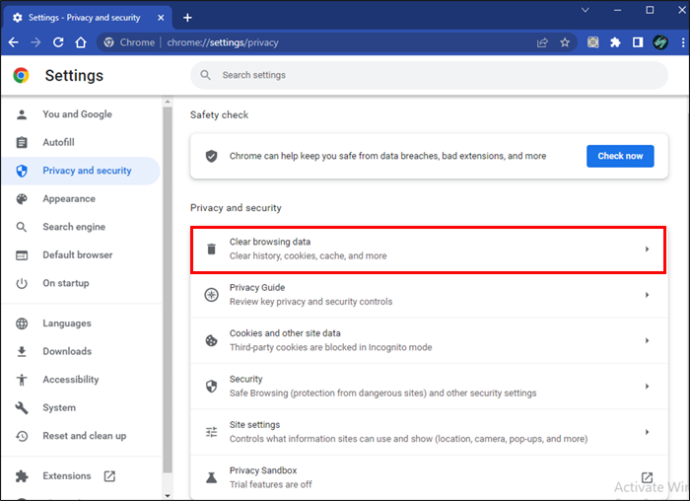
- Überprüfen Sie die Optionen „Cache“, „Cookies“ und „Verlauf“.
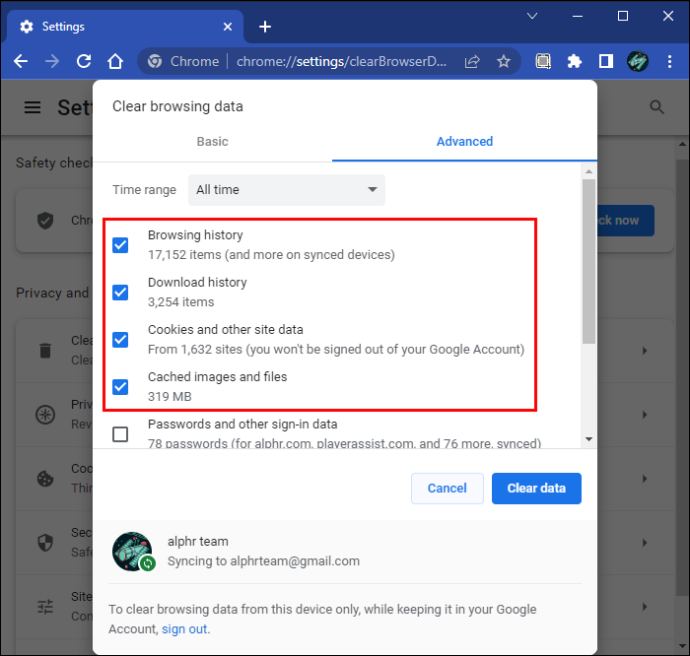
- Wählen Sie einen Zeitraum aus.
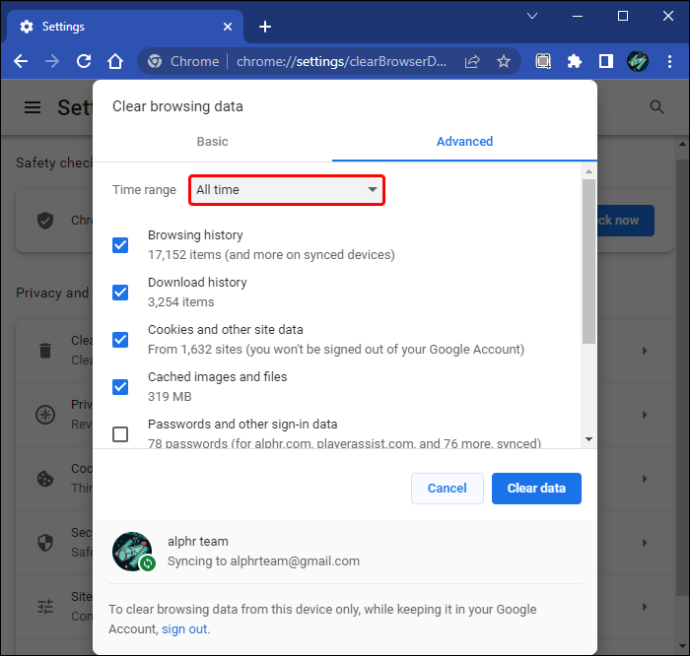
- Klicken Sie auf „Daten löschen“.
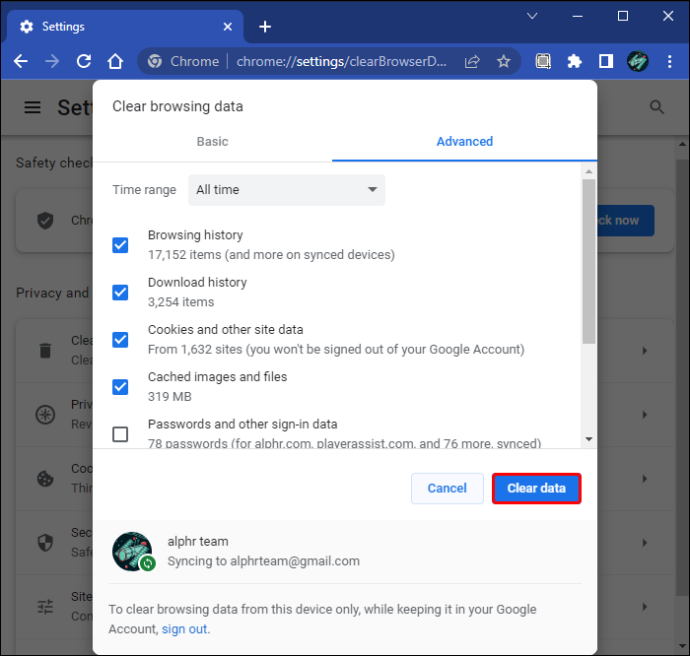
- Sobald die Dateien gelöscht sind, versuchen Sie erneut, sich bei der Webseite anzumelden.
Manchmal hilft ein Neustart des Computers, nachdem Sie den Cache geleert haben, weitere Dateien zu löschen. Es gibt jedoch Zeiten, in denen der Cache des Modems gelöscht werden muss. Sie können es aus- und wieder einschalten, um zu sehen.
Aktualisieren Sie den DNS
Der DNS-Cache sollte auch geleert werden, wenn Sie einen tieferen Bereinigungsprozess durchführen möchten. Es kann Servern helfen, Sie einfacher zu validieren.
- Öffnen Sie Google Chrome.

- Fügen Sie „chrome://net-internals/#dns“ in die Suchleiste ein.
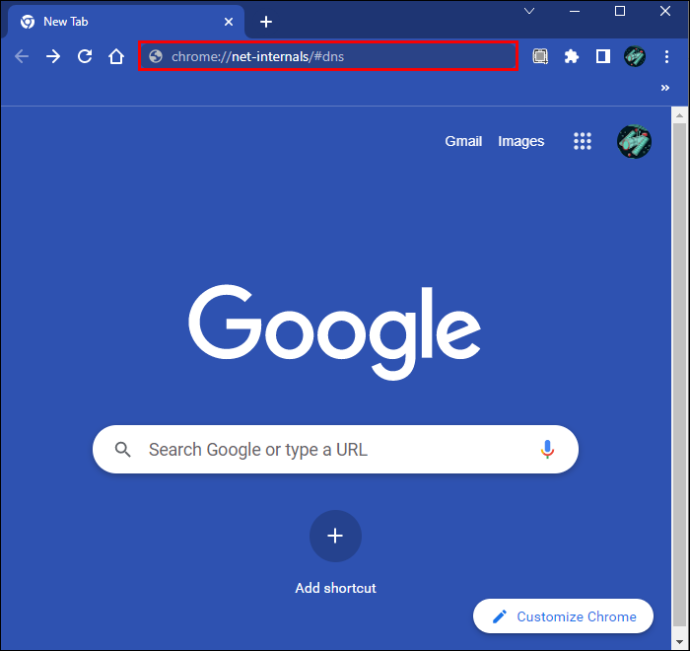
- Drücken Sie Enter.
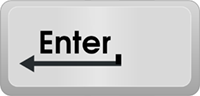
- Klicken Sie auf „Host-Cache löschen“.
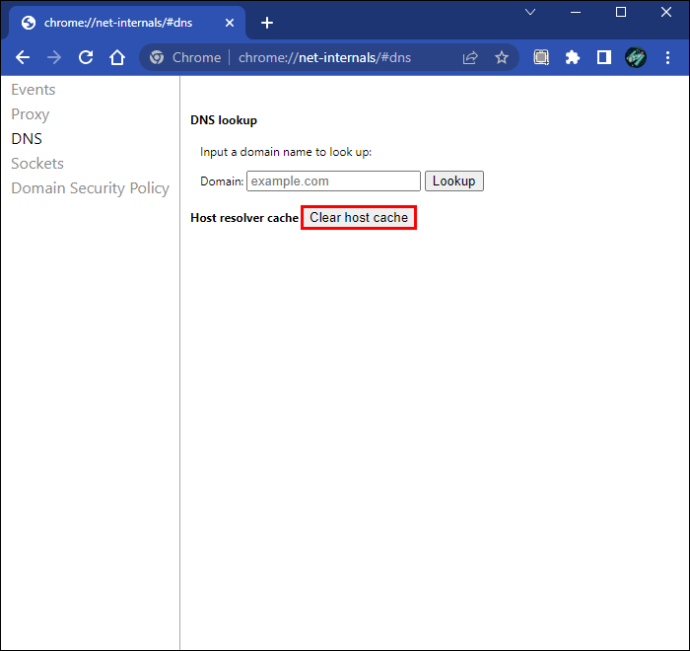
- Ersetzen Sie „#dns“ in der Suchleiste durch „#sockets“ und drücken Sie die Eingabetaste.
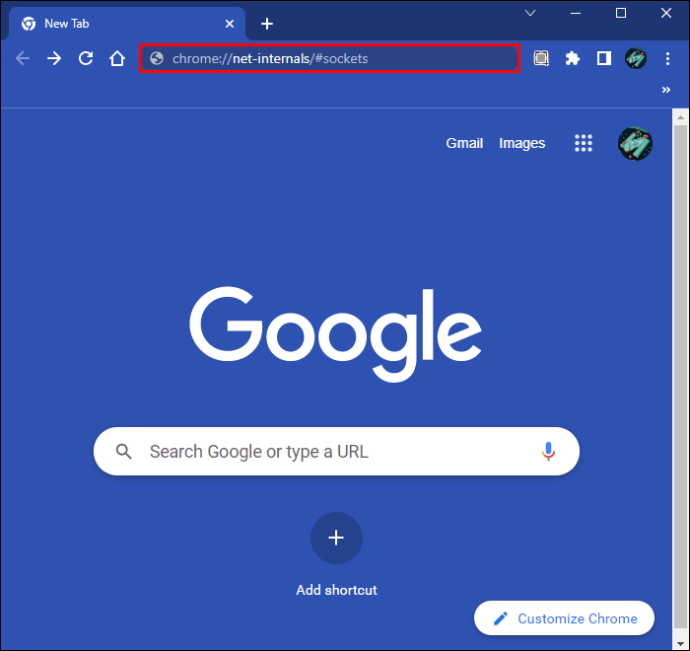
- Wählen Sie „Close Idle Sockets“ und klicken Sie auf „Flush Socket Pools“.
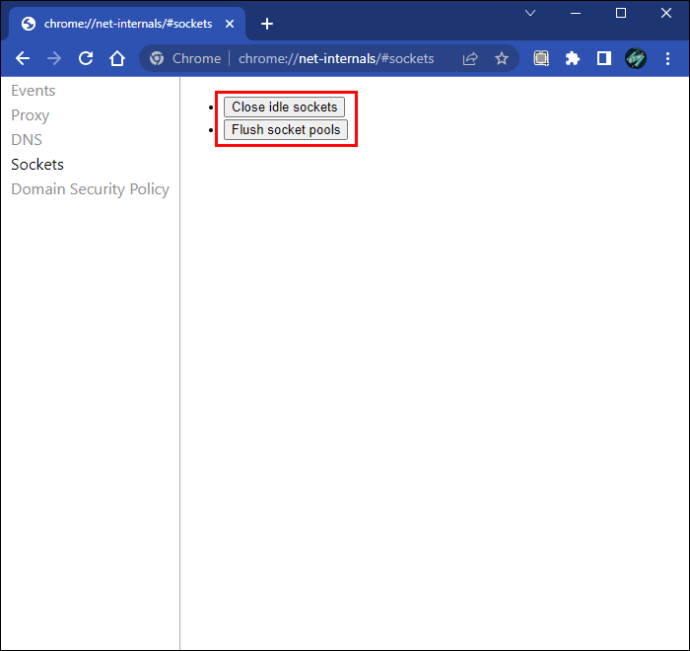
Schließen Sie Chrome und prüfen Sie, ob der Fehler weiterhin besteht. Sie müssen einem anderen Prozess folgen, um den DNS auf Ihrem Computer zu leeren.
- Öffnen Sie die Suchleiste.
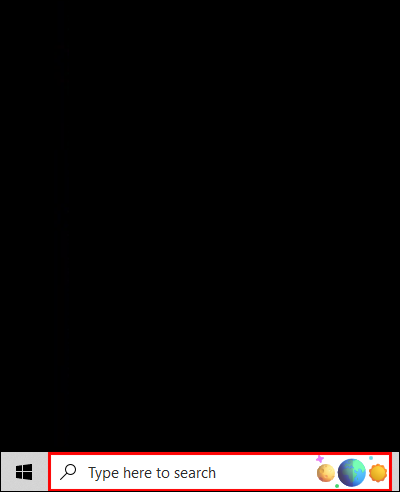
- Geben Sie „cmd“ ein und klicken Sie mit der rechten Maustaste auf die Eingabeaufforderung.
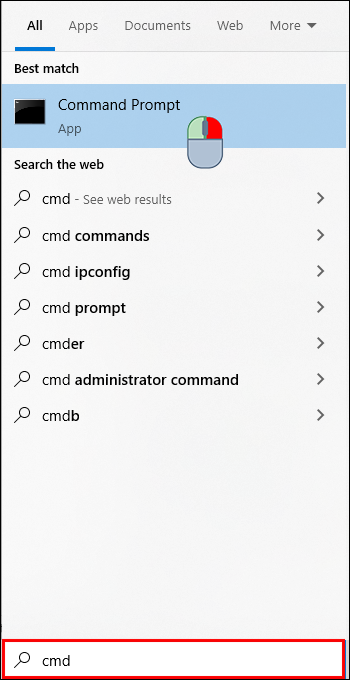
- Führen Sie die Eingabeaufforderung als Administrator aus.
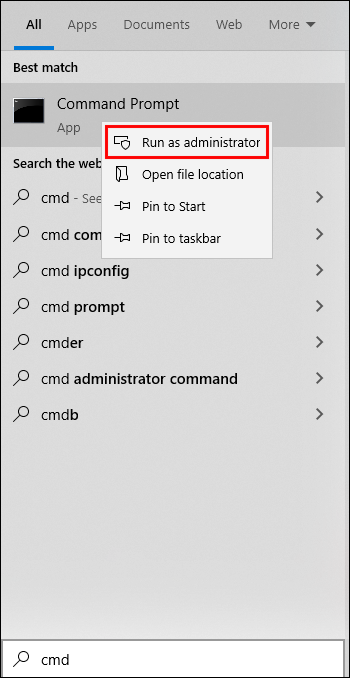
- Geben Sie „
ipconfig /flushdns“ ein und drücken Sie die Eingabetaste, um es auszuführen.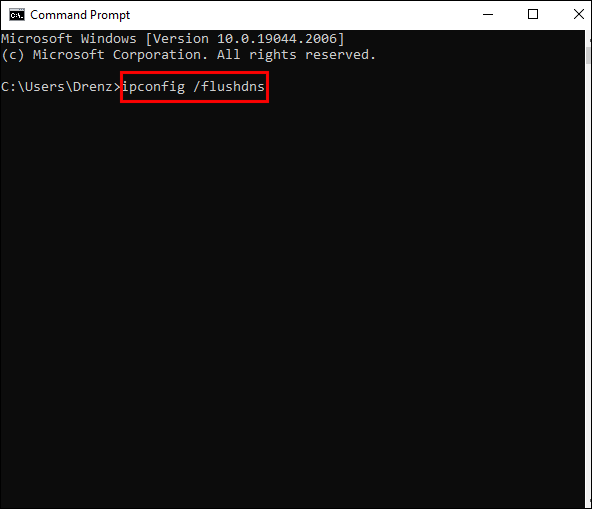
Nach gründlicher Aktualisierung des DNS sollte der Fehler verschwinden. Sie müssen hier nicht jeden DNS-Clearing-Vorgang durchführen, sondern aufhören, wenn der Fehler 400 Bad Request weg ist.
Deaktivieren Sie Erweiterungen
Die Erweiterungen von Google Chrome bieten zusätzliche Funktionen, die nicht im Browser enthalten sind. Diese Erweiterungen werden heruntergeladen und installiert, können aber manchmal Ihren Browser stören und Fehler verursachen. Sie können versuchen, sie auszuschalten und zu überprüfen, ob der Fehler weiterhin besteht.
- Öffnen Sie Chrome auf Ihrem Computer.

- Klicken Sie auf die dreifachen Punkte.

- Wählen Sie „Weitere Tools“.
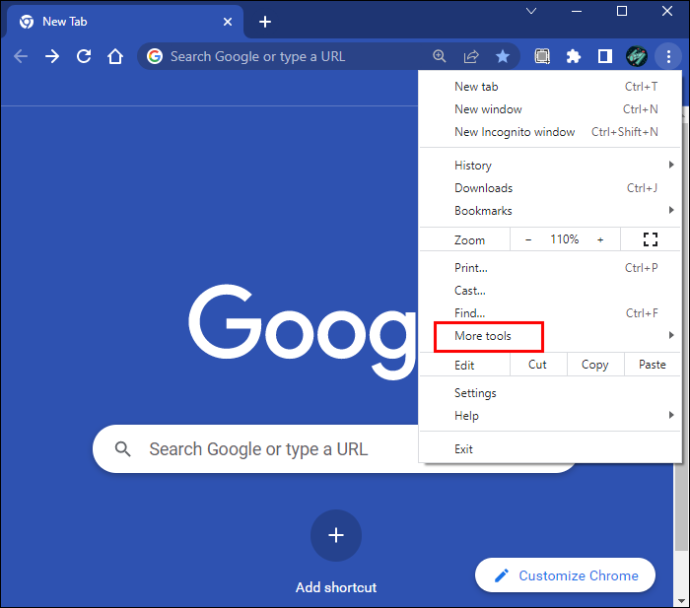
- Wählen Sie „Erweiterungen“.
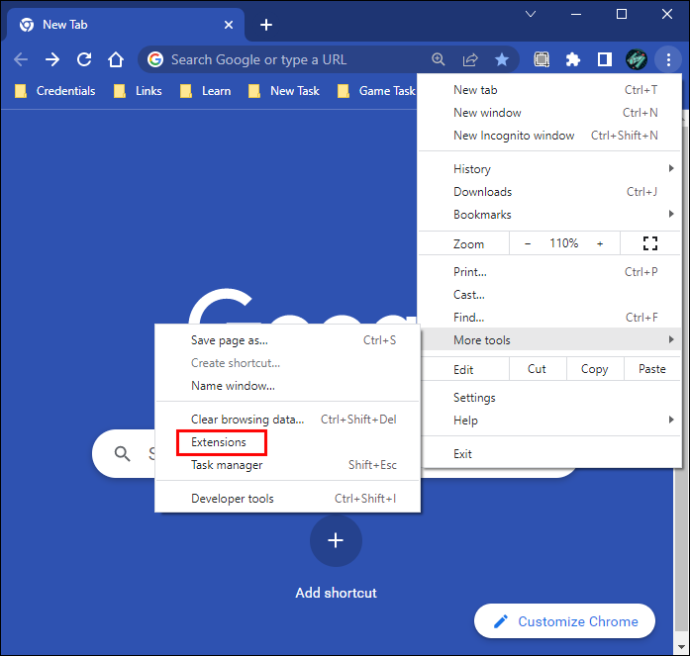
- Deaktivieren Sie die Erweiterungen in der Liste.
Wenn diese Add-Ons deaktiviert sind, könnte der Fehler verschwinden. Wenn nicht, können Sie davon ausgehen, dass es sich möglicherweise um ein serverseitiges Problem handelt.
400 Bad Request Cookie zu groß
Während ein Server-Host die Größenbeschränkung für Cookies ändern kann, sollten Benutzer sie löschen, wenn sie den Fehler „400 Cookie Too Large“ erhalten. Wenn die alten Daten aus dem Weg sind, sollte die Website Sie durchlassen.
Jeder Browser hat eine andere Möglichkeit, Benutzern das Löschen von Cookies zu ermöglichen. Wir haben bereits erwähnt, wie Chrome-Benutzer dies tun können.
Microsoft Edge ist eine kleine Ausnahme. Es gibt keine Option, nur Cookies zu löschen, daher müssen Sie den gesamten Browserverlauf und den Cache löschen, damit dies geschieht.
Andere Apps haben diese Einschränkungen möglicherweise nicht, daher sollten Sie nach dem Verlaufsabschnitt suchen und prüfen, ob es Möglichkeiten gibt, Cookies und den Cache zu entfernen.
Sie können sich auch an Server-Hosts wenden, um sie darüber zu informieren, wenn das Problem weiterhin besteht. Er kann die Einstellungen ändern und die Fehlerursache beseitigen.
400 Bad Request Fix
Neben dem Erhöhen der Dateigrößenbeschränkungen und dem Ändern der zulässigen Cookie-Größen gibt es noch andere Möglichkeiten, um zu verhindern, dass ein 400 Bad Request-Fehler auftritt.
Beseitigen Sie ungültige HTTP-Header
HTTP-Header können unzulässige Zeichen enthalten oder falsch formatiert sein. In anderen Fällen fehlen Zeichen. Sie müssen diejenigen analysieren, die Ihr Server sendet, und prüfen, ob es Probleme mit ihnen gibt.
Wenn die Antwort ja ist, ist es an der Zeit, alle anstößigen Abschnitte zu entfernen oder fehlende Überschriften zu ersetzen. Es sollte Clients helfen, ohne Probleme Zugriff zu erhalten.
Debuggen Sie den Code
Ihre Anwendung kann debuggt werden, um nach Fehlern im Code zu suchen. Sie können manuell durch die Protokolle blättern oder Software verwenden, um die Anwendung zu durchsuchen. Debugger führen den Code aus und finden Fehler schneller als Menschen.
Zugriff gewährt
Das Hosten einer Website und ihres Servers ist nicht immer einfach, und es gibt immer Möglichkeiten für Fehler. Während Clients den Fehler 400 Bad Request beheben können, sollten Hosts immer bereit sein, zu überprüfen, ob ihr Code funktioniert. Dadurch kann jeder problemlos auf die Website zugreifen.
Welche anderen Lösungen gibt es für dieses Problem? Was hast du getan, damit der Fehler verschwindet? Lassen Sie es uns im Kommentarbereich unten wissen.









